El sistema ContaExcel es una solución desarrollada para optimizar la gestión contable de empresas privadas, utilizando macros en Excel y bases de datos en Access. En un contexto globalizado, contar con una herramienta que mejore la eficiencia operativa es esencial para el crecimiento empresarial.
En este blog, te guiaré en el registro preciso de compras a crédito con un ejemplo práctico, explicando cada campo necesario para una operación efectiva. Descubrirás cómo manejar adquisiciones que no se pagan al momento, sino en fechas posteriores, a través de un caso práctico detallado.
I. Configuración de parámetros del sistema ContaExcel
Primero al abrir el Excel en la pestaña del SISTEMA CONTABLE V3.8, ubicada en el grupo de DATOS GENERALES. De allí, seleccionar el icono de RUTA BASE DE DATOS y elegir la empresa con la que se va a trabajar.

Se selecciona la base de datos de la empresa de ahí llenamos información sobre la empresa.

Si se desea modificar información de la empresa, deberás ubicarte en la pestaña SISTEMA CONTABLE V3.8 y le daremos clic en el icono de DATOS GENERALES, seleccionamos MODIFICAR

Se selecciona el periodo a laborar que es distinto al comprobante de pago que se va a registrar.

II. Registro de proveedores
Ahora previo a registrar de las actividades, se deberá registrar los clientes, proveedores e inventarios segun sea el caso. Para agregar un proveedor nos ubicamos en la pestaña de GESTOR DE INVENTARIOS, en el grupo de DATA – GESTROR DE INVENTARIOS y en el icono de PROVEEDORES.

Una de las ventajas del sistema ContaExcel integrado con consulta RENIEC es que al ingresar el número de RUC o DNI, el sistema detecta automáticamente los datos del cliente, lo que agiliza significativamente el proceso de llenado de formularios.

En la pestaña de PROVEEDORES, puedes gestionar la información de proveedores, guardar, modificar, eliminar o cancelar registros. En la LISTA DE CLIENTES, puedes buscar y ubicar a tus proveedores fácilmente.
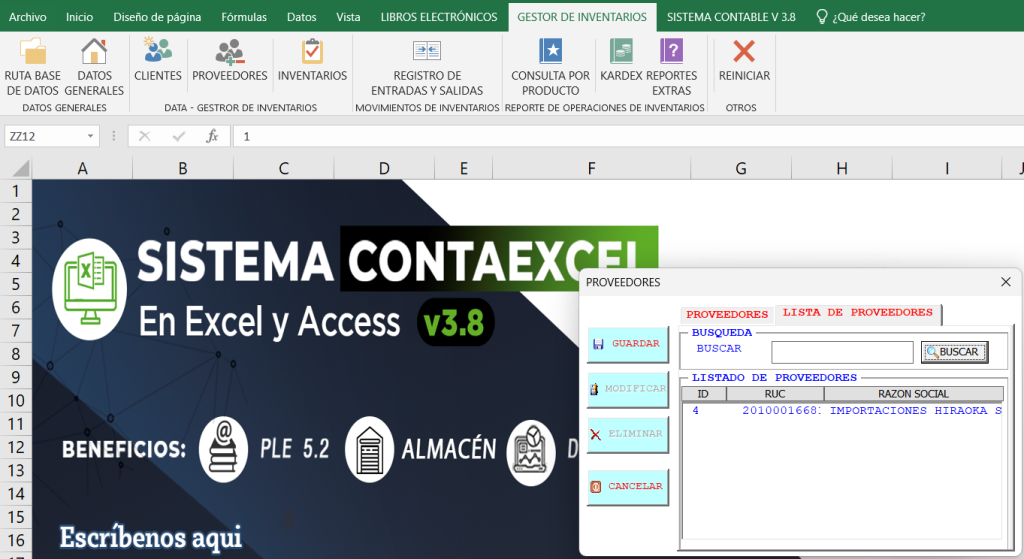
III. Datos generales para el registro de compras al crédito sistema ContaExcel
Para facilitar la comprensión del proceso de registro de compras al crédito, utilizaremos un ejemplo que nos ayudará a visualizar cómo se realiza esta operación en ContaExcel.
ENUNCIADO:
El 2 de enero, se adquirieron 1,000 televisores LG de 21” a color, cada uno a un precio de S/. 500.00 más IGV. La compra se realizó a través de Tiendas Hiraoka S.A., registrada bajo el RUC N° 20100016681, y se documentó mediante la Factura N° 0001-000999.
SOLUCION:
Previamente lo que se debe hacer es configurar el periodo en el cual vamos a trabajar. Nos dirigimos al sistema contable y seleccionamos la opción DATOS GENERALES (Ver paso 1).

Ahora, nos dirigimos en la pestaña SISTEMA CONTABLE V3.8, en el grupo ASIENTOS CONTABLES en el icono de COMPRAS.

Primero, ingresamos lo siguiente en:
- Para la fecha de emisión que para el ejemplo es el 2 de enero de 2021.
- En el campo «Tipo», seleccionamos el tipo de comprobante de pago «01», que corresponde a factura.
- Para «Serie», ingresamos «0001».
- En el «Número Inicial», ponemos el correlativo del comprobante «000999».
- En el «Número Final» se utiliza mayormente para consolidar boletas de venta y tickets.
Ahora en el grupo de INFORMACIÓN DEL PROVEEDOR
- Seleccionamos el tipo de identificación correspondiente, en este caso, la opción número seis para RUC.
- Al hacer clic en «Número», aparecen todos los proveedores registrados en el sistema, donde podemos buscar y seleccionar el proveedor, como por ejemplo, Importaciones HIRAOKA, o crear nuevos clientes utilizando la opción «MÁS» disponible al lado.
Después en el grupo de CONSTANCIA DEPÓSITO DETRACCIÓN se utiliza para registrar compras sujetas a detracciones.
Debajo en el grupo de REFERENCIA Y COMPROBANTES MODIFICADOS se utiliza para registrar notas de crédito o débito.

III. Demas datos para el registro de compras al crédito sistema ContaExcel
En el campo TIPO DE OPERACIÓN, el valor predeterminado es «02 COMPRA NACIONAL».
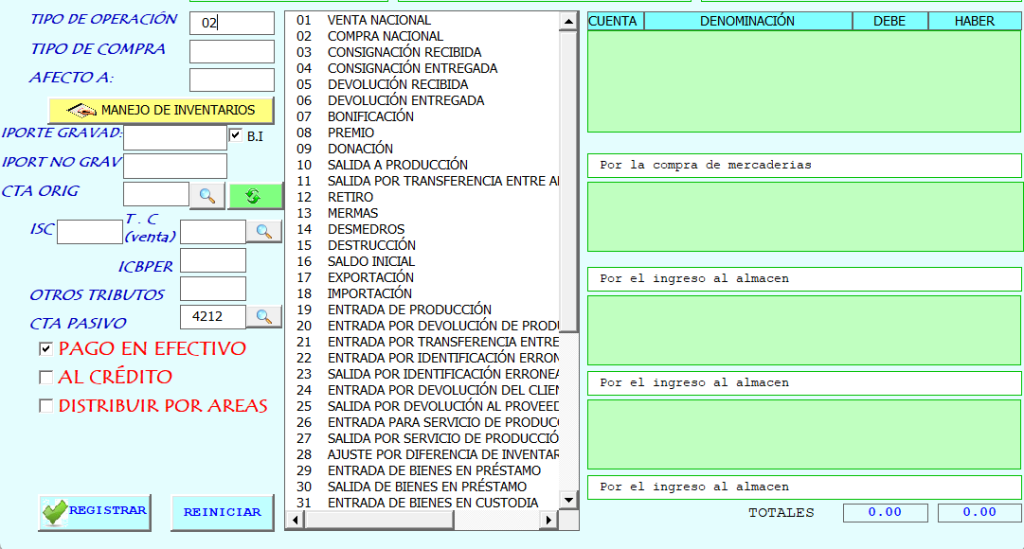
Después en el campo TIPO DE COMPRA, se presentan 4 opciones, para el ejemplo se selecciono la opción número uno que es «1 Adquisiciones grabadas, operaciones gravadas o de exportación»

En el campo «Efecto A», se presentan cinco opciones; si ninguna de ellas aplica, podemos dejar el campo en blanco o ingresar cero para indicar «Ninguno».
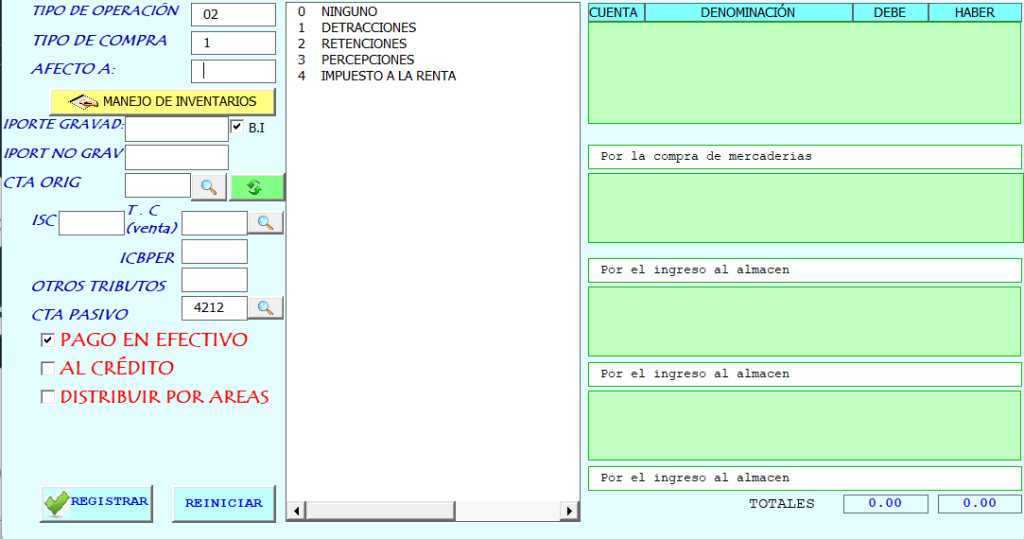
IV. Manejo de inventario para el registro de una compra al crédito
Para registrar nuestros productos, utilizaremos la función de manejo de inventarios, que nos muestra un formulario donde ingresamos cantidades y costos unitarios y totales de la mercadería.
En este caso, ingresaremos 1500 televisores LG de 21 pulgadas a 600 soles cada uno. Podemos buscar y seleccionar productos ya registrados en el sistema. En este caso, solo tenemos registrado 1 televisor de 21 pulgadas.
Luego seleccionamos la opción «entradas» y automáticamente se muestran los datos de la factura. Aquí ingresamos la cantidad (1000), costo unitario (500), y hacemos clic en «agregar» para calcular el costo total. Una vez agregado el producto, procedemos a guardarlo.

Ahora que se ha cargado el importe grabado y la base imponible total, procedemos a seleccionar la cuenta de origen.
Podemos digitar directamente, seleccionar desde el listado adyacente o utilizar la herramienta de búsqueda (lupa). En este caso, seleccionaremos la cuenta 60.

Luego, ajustaremos los asientos de destino, como la cuenta 6011 para el ingreso al almacén y la cuenta 6111 para modificar los pasivos según sea necesario. Después de ingresar la cuenta de origen 4212, el sistema carga automáticamente el asiento y su cuenta de destino para el ingreso al almacén.

A continuación, seleccionamos la opción de pago al crédito y establecemos un plazo de 30 días. Luego, procedemos a registrar la operación.

Si deseamos visualizar el formulario de registro de compras electrónicas para revisar cómo se llenan los campos, seleccionamos «Sí».

Podemos modificar cualquier campo si es necesario antes de proceder. En este caso, todos los campos están correctos, por lo que seleccionamos «Salir».

Luego, confirmamos el registro y el sistema muestra un aviso de «Registro grabado correctamente».

Esto indica que el asiento ha sido guardado exitosamente.

Te recomendamos:
- Diplomado en Contabilidad para No Contadores
- Adquiere el Sistema contable «Contaexcel»
- Programa de especialización en asistente contable
Macros de PeruContable que puedes descargar

- MACRO EXCEL: APLICATIVO CONSULTA DNI SIN CAPTCHA
- APLICATIVO MACRO – IMPORTACION AL AFP.NET DE FORMA MASIVA
- REGISTRO DE COMPRAS GRATUITO (PERUCONTABLE)
¿Qué te pareció este blog? Te leemos.
PROGRAMA DE ESPECIALIZACION LEGISLACIÓN LABORAL Y GESTION DE PLANILLAS.
Fecha: 20 de Julio hasta el 07 de Setiembre
Horario: 2:30 p.m. – 6:30 p.m.
Frecuencia: Cada Sábado
Duración: 8 sesiones, 8 módulos, 2 meses.










































